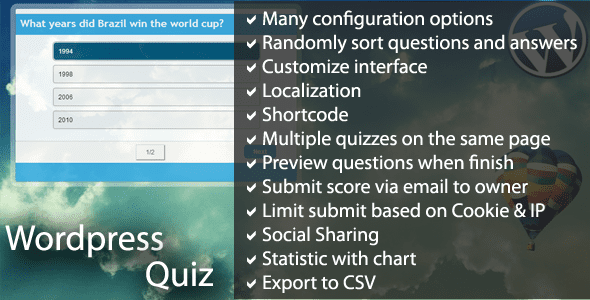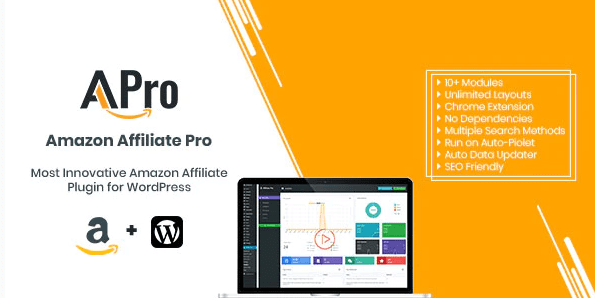Voulez-vous ajouter un formulaire de demande d’emploi à la page carrières de votre site web WordPress ?
Souvent, les petites entreprises n’ont pas de système en place pour recevoir des demandes d’emploi. Cela peut rapidement conduire à un grand nombre de CV dans votre boîte de réception d’e-mails, sans un moyen facile de les trier.
La bonne nouvelle, c’est que vous pouvez facilement résoudre ce problème. Dans cet article, nous allons vous montrer comment créer un formulaire de demande d’emploi dans WordPress, ce qui permettra à vos visiteurs de postuler en ligne tout en facilitant la gestion des soumission à un seul endroit.
Mais avant de vous lancer, prenez la peine de jeter un coup d’œil sur Comment installer un thème WordPress, Combien de plugins faut-il installer sur WordPress.
Ensuite, mettons-nous au travail.
Créer un formulaire de demande d’emploi dans WordPress
Si vous dirigez un site Web de petite entreprise, alors l’ajout d’une page « Carrière » ou « Emploi » sur votre site Web vous permet d’attirer des personnes talentueuses dans votre équipe.
Pour attirer les meilleures personnes, vous devez également faciliter le dépôt de candidature par les visiteurs intéressés en ajoutant un formulaire de demande d’emploi sur cette page.
Jetons un coup d’oeil à la façon dont WordPress ajoute facilement un formulaire de demande d’emploi.
Tout d’abord, vous devez installer et activer le plugin WPForms. Pour plus de détails, consultez notre guide étape par étape sur la façon d’installer un plugin WordPress.
WPForms est le meilleur plugin de création de formulaires WordPress. Il est conçu pour les débutants et il vous permet de créer de nombreux formulaires pour votre petite entreprise.
Après avoir activé le plugin, vous devez aller sur la page WPForms » Settings de votre tableau de bord WordPress pour entrer votre clé de licence. 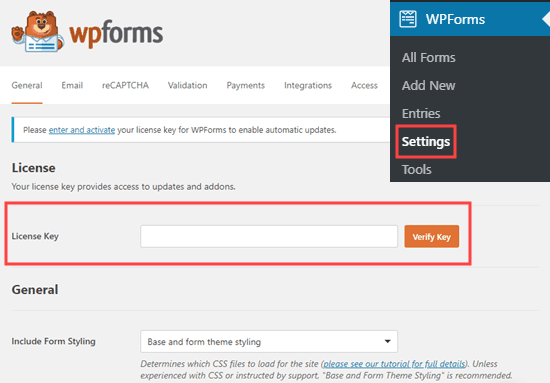
Ensuite, visitez la page WPForms » Addons pour installer le pack de modèles de formulaire. Ce pack propose un modèle de formulaire de demande d’emploi.
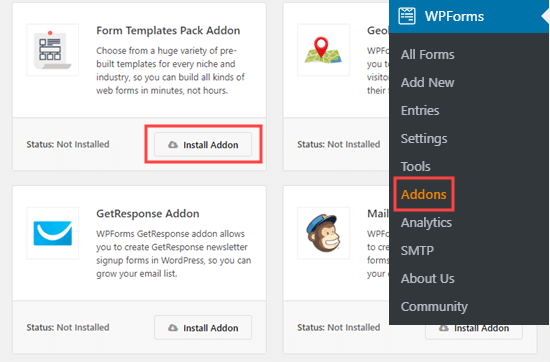
Conseil : Le pack de modèles de formulaire n’est disponible que si vous avez le plan Pro de WPForms ou plus. Toutefois, vous pouvez toujours créer un formulaire de demande d’emploi à l’aide du modèle Formulaire de contact simple dans la version gratuite du plugin.
Maintenant, il est temps de créer votre formulaire. Pour commencer, vous devez aller sur WPForms » Add New dans votre zone d’administration WordPress.
Sur cette page, vous serez alors invité à nommer votre formulaire et à choisir un modèle. Après cela, défiler vers le bas vers le modèle Job Application Upload Form ou recherchez-le à l’aide de la barre de recherche.
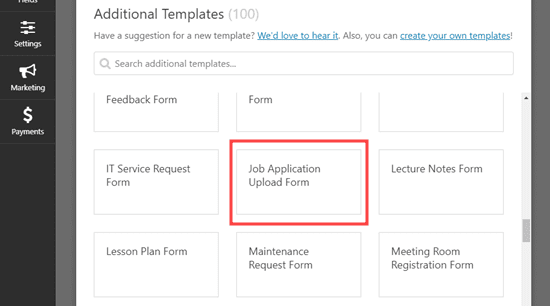
Une fois que vous avez cliqué sur votre modèle choisi, vous serez conduit au générateur de formulaires WPForms.
Vous verrez le modèle de formulaire de soumission de demande d’emploi par défaut ici. Vous pouvez l’utiliser tel qu’il est, ou le modifier à l’aide de l’interface glisser et déposer.
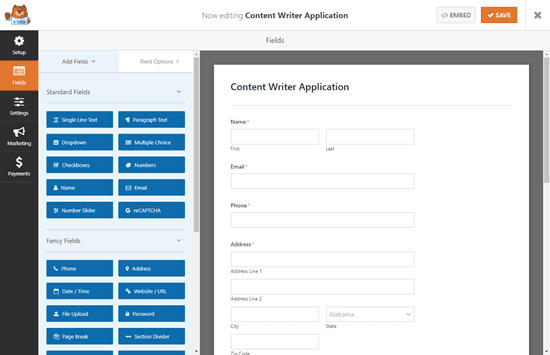
Si vous êtes satisfait du formulaire tel quel, il suffit de l’enregistrer et de cliquer sur le bouton X pour quitter le constructeur WPForms.
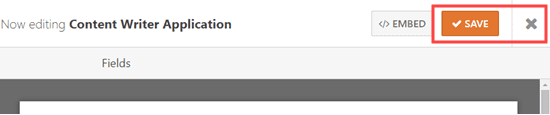
Ensuite, vous devez insérer le formulaire sur votre site Web. Vous pouvez l’ajouter dans une publication ou une page,ou vous pouvez même l’ajouter à votre barre latérale. Nous allons créer une nouvelle page en allant sur Pages » Ajouter dans le tableau de bord WordPress.
Dans l’écran de modification de la page, il suffit de cliquer sur le (+) pour ajouter un nouveau bloc, puis recherchez le bloc WPForms. Vous pouvez le trouver dans la section ‘Widgets’ des blocs ou vous pouvez utiliser la barre de recherche.
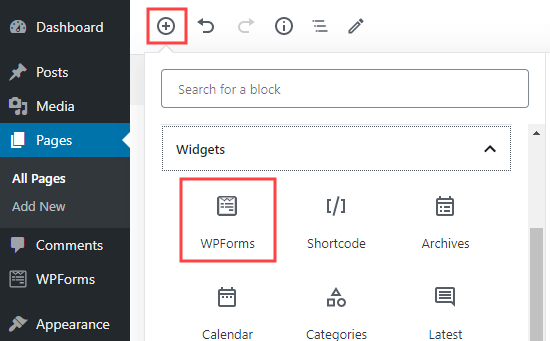
Une fois que vous avez ajouté ce bloc, cliquez et sélectionnez votre formulaire de demande d’emploi dans la liste déroulante.
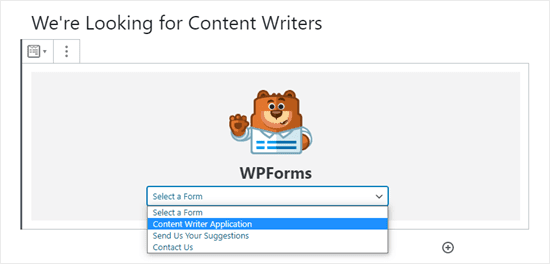
WPForms chargera un aperçu de votre formulaire dans l’éditeur de contenu. Vous pourrez désormais aller de l’avant et enregistrer ou publier votre page.
Après cela, n’oubliez pas de visiter votre site web pour voir comment s’affiche votre formulaire. Sur notre page, nous avons un titre, une courte description, une image, puis le formulaire de demande d’emploi :
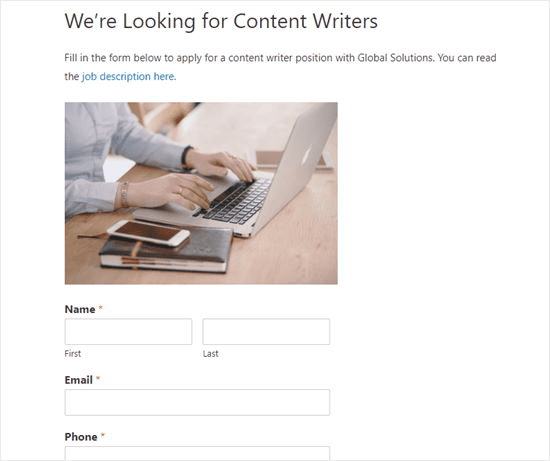
Remarque : Si vous utilisez l’éditeur WordPress classique, vous pouvez cliquer sur le bouton «Add Form » pour ajouter un formulaire sur votre page.
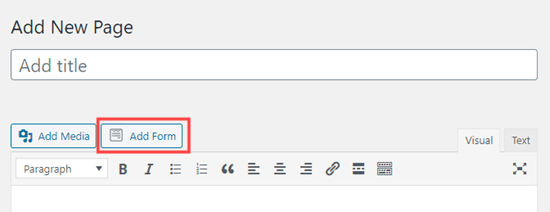
Et c’est tout. Vous venez de créer votre formulaire de demande d’offre d’emploi.
Découvrez aussi quelques plugins WordPress premium
Vous pouvez utiliser d’autres plugins WordPress pour donner une apparence moderne et pour optimiser la prise en main de votre blog ou site web.
Nous vous proposons donc ici quelques plugins WordPress premium qui vous aideront à le faire.
1. Cache Total W3
W3 Total Cache est l’un des plugins WordPress de mise en cache les plus populaires. C’est un plugin de mise en cache WordPress complet avec une tonne d’options qui peuvent le rendre un peu intimidant pour les débutants.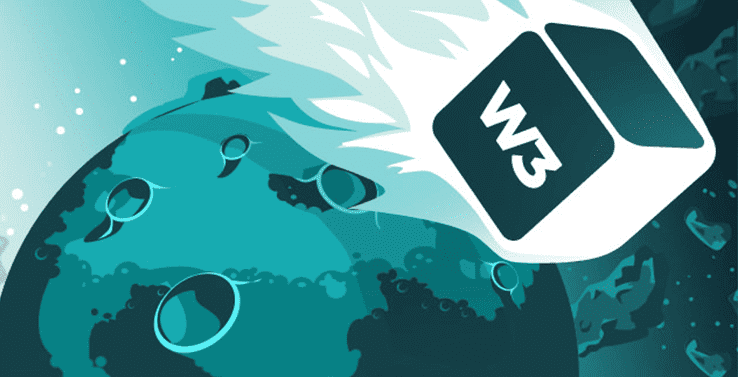
Il propose toutes les fonctionnalités nécessaires pour configurer correctement le cache WordPress. Ce qui inclut le cache de pages, le cache d’objets, la compression gzip, la prise en charge de la minification limitée, la prise en charge du CDN, etc…
Les débutants trouveront peut-être un peu difficile l’utilisation de W3 Total Cache. Pour des instructions de configuration détaillées, consultez notre article sur la procédure d’installation et de configuration du plug-in W3 Total Cache.
Télécharger | Démo | Hébergement Web
2. WordPress Quiz
WP Quiz est un plugin WordPress qui permet de créer facilement des questions à choix multiples (QCM) sur votre blog à de nombreuses fins, comme l’enseignement, le blog, la publicité, etc …
Après qu’une personne ait complétée son test, les données concernant son score et ses réponses seront immédiatement sauvegardées dans la base de données à des fins statistiques. Grâce à cette fonction statistique, vous pouvez collecter toutes les données nécessaires à vos différents objectifs à partir de votre site web WordPress.
Consultez aussi Quelques fonctionnalités WordPress que vous ignorez probablement
De plus, WP Quiz possède plusieurs paramètres de personnalisation comme la localisation, la couleur changeant en fonction de l’interface utilisateur, les questions aléatoires, etc…
Télécharger | Démo | Hébergement Web
3. AAPro
Le plugin WordPress AAPro est livré avec un tas d’outils qui vous permettront de créer un site Web d’affiliation rentable en un rien de temps. Il connecte votre site Web WordPress avec l’API Amazon Product Advertising (Affiliate API).
Certes il existe de nombreux bons plugins pour le marketing d’affiliation, mais ils travaillent tous avec de grands réseaux, car généralement les boutiques en ligne locales ne proposent pas d’API propre et ne participent à aucun réseau d’affiliation.
Il propose comme fonctionnalités: le support du WooCommerce, la possibilité d’utiliser différents moteurs de recherche, le support des widget, la prise en charge du responsive design, le control API, une configuration facile et bien plus encore.
Télécharger | Démo | Hébergement Web
Ressources recommandées
Découvrez d’autres ressources recommandées qui vous accompagneront dans la création et la gestion de votre site web.
- Comment créer un formulaire multi-étapes avec animation lottie
- Les 8 meilleurs outils de recherche concurrentielle pour les pros du marketing
- Comment créer des images « Retina » pour un blog WordPress
- 5 plugins WordPress premium pour optimiser vos catégories
Conclusion
Voilà ! C’est tout pour ce tutoriel, j’espère qu’il vous permettra de créer un formulaire de demande d’emploi dans WordPress. N’hésitez pas à le partager avec vos amis sur vos réseaux sociaux préférés.
Cependant, vous pourrez aussi consulter nos ressources, si vous avez besoin de plus d’éléments pour mener à bien vos projets de création de sites internet, en consultant notre guide sur la création de blog WordPress.
Si vous avez des suggestions ou des remarques, laissez-les dans notre section commentaires.
…